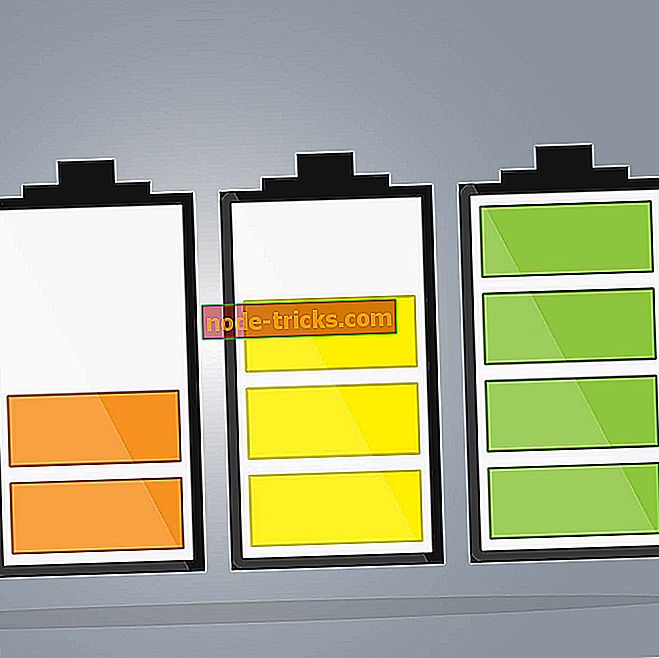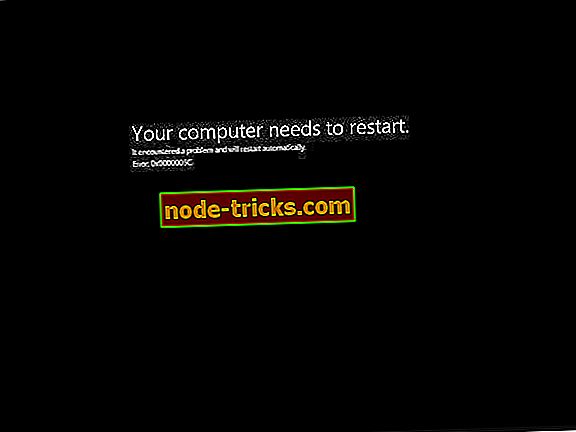3簡単な解決策を使用してmbamswissarmy.sysブートエラーを修正します
マルウェア対策ツールはシステムからの起動が必須であるため、多くの問題が発生する可能性があります。 アンチウイルスが起動シーケンスに大きな損害を与えることがありますが、最良のシナリオでは起動時間が長くなります。
最悪の場合? システムが不安定になり、起動できなくなります。 Malwarebytesユーザーのための非常に顕著なエラーは、ウイルス対策ドライバが破損したときの“ mbamswissarmy.sys”ブートエラーです。
Malwarebytesが持っている熱心なコミュニティのおかげで私たちはいくつかの解決策を思いついた。 下記をご覧ください。
mbamswissarmy.sys破損問題を解決する方法
- セーフモードで起動し、MSTでMalwarebytesをアンインストールします。
- “ mbamswissarmy.sys”ファイルを削除または名前を変更します。
- データをバックアップしてWindows 10を再インストールする
解決策1 - セーフモードで起動し、MSTでMalwarebytesをアンインストールする
これは、この問題に対処するための最善かつ最も安全な方法です。 つまり、この大規模な問題はmbamswissarmy.sysドライバの破損が原因で発生したようです。
このドライバはシステムを起動し、削除または隔離された悪質なファイルの起動時のクリーニングを扱います。 したがって、それはシステムから始める必要があります。 そして、さらに、その重要なスタートアップコンポーネントとして、その破損はブート失敗につながります。
標準的な方法で起動することができない場合、この問題に対処するための最良の方法はセーフモードで起動し、Malwarebytesアンチウイルスをアンインストールすることです。
そのための最善の方法はMST(Malwarebytes Support Tool)を使用することです。 それを使用すると、すべての関連ファイルおよびレジストリエントリを削除することができます。 その後、Malwarebytesを再インストールするのは簡単なはずです。
MSTをダウンロードしてセーフモードで起動するには、次の手順に従ってください。
- PCを3回強制的に再起動してAdvanced recoveryメニューを呼び出します。
- トラブルシューティングを選択します。
- [ 詳細オプション]を選択し、次に[ 起動設定]を選択します 。
- 再起動をクリックします。
- セーフモードとネットワークを選択します。
- システムが正常に起動した場合は、ここからMalwarebytes Support Toolをダウンロードしてください。
- アプリケーションをインストールして実行します。
- これで、インストールを修復するか 、ウイルス対策ソフトウェアを完全に削除することができます。 削除を提案する傾向があります。
- Malwarebytesウイルス対策ソフトを削除した後、PCを再起動してください。 それはエラーなしでいつものように始めるべきです。
- こちらからアンチウィルス設定ファイルをダウンロードして、再度インストールしてください。
解決策2 - “ mbamswissarmy.sys”ファイルを削除または名前を変更する
前の手順で失敗し、セーフモードでもWindowsを起動できない場合は、次の手順を試してください。
まず、セーフモードでもう一度起動してC:windowssystem32ドライバに移動し、mbamswissarmy.sysの名前をmbamswissarmy.sys.oldに変更します。 それができない場合は、以下を続けてください。
主な目的は、システムからmbamswissarmy.sysドライバを削除できるようにするべき昇格のコマンドプロンプトを取得することです。 これは厳密にはリスクのない解決策ではありませんが、当面のエラーを解決する必要があります。
システムに致命的な損傷を与える危険性があります。 ただし、報告された数件を超えるケースでは、影響を受けるユーザーにこれ以上の問題はありませんでした。
一方、ドライバを削除または名前変更できない場合は、そのレジストリエントリを削除することによってドライバの実行を妨げることができます。 この代替の回避策はうまくいくはずで、問題なく起動することができます。
どちらの場合も、外部インストールメディアとそれを作成するための代替PCが必要です。
「mbamswissarmy.sys」ドライバを操作してWindows 10を起動するには、以下の手順に従います。
- メディア作成ツールを使用して、別のPCに起動可能なインストールドライブを作成します。
- USBを接続するかDVDを挿入してPCを再起動してください。
- BIOS設定を入力して、 USBをプライマリブートデバイスとして設定します。
- Windows 10のファイルがロードされたら 、一番下の「 コンピュータの修復 」をクリックしてください 。
- [トラブルシューティング]> [詳細オプション]> [コマンドプロンプト]を開きます。
- コマンドラインに次のコマンドを入力して、Enterキーを押します。
- sc削除MBAMSwissArmy
- あるいは、次のコマンドを実行することもできます。
- reg delete / f HKLMSYSTEMCurrentControlSetServicesMBAMSwissArmy
- USBドライブを取り外し、PCを再起動してください。
解決策3 - データをバックアップしてWindows 10を再インストールする
最後に、前の2つのステップのいずれも問題の解決に役立たなかった場合、最後の手段はシステムの再インストールです。
もちろん、システムドライブを消去する前に、サードパーティのツールまたはコマンドラインを使用して、すべての重要なデータを抽出してください。
それが終わったら、Media Creation Toolをダウンロードしてインストールメディア(DVDまたはUSBフラッシュドライブ)を作成する簡単な作業が必要です。
その方法がわからない場合は、この記事で詳細な説明を確認してください。 また、私たちがここで言及するのを忘れた代わりの解決策を私たちに言うのを忘れないでください。 我々はあなたからの連絡を楽しみにしています。


![[FIX] Windows 10でインサイダーハブを使用できない](https://node-tricks.com/img/fix/597/fix-i-can-t-use-insider-hub-windows-10-2.jpg)
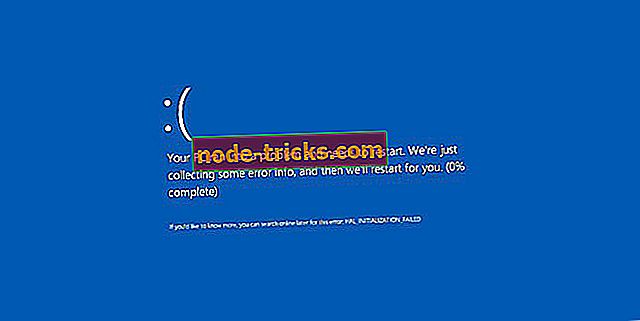

![Windows 10でYouTubeビデオが起動時に一時停止する[修正]](https://node-tricks.com/img/fix/831/youtube-videos-pause-start-windows-10-14.png)